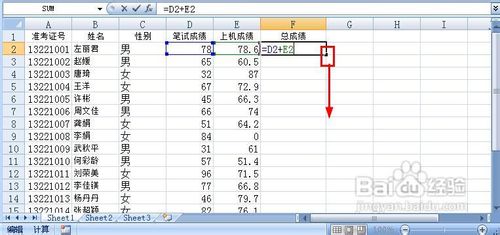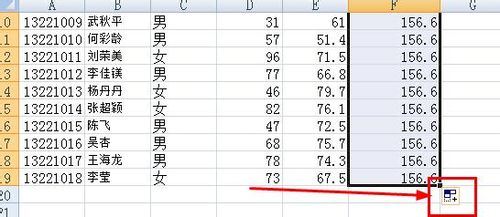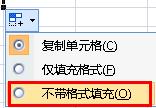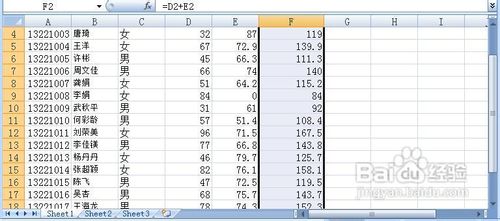1、打开一个成绩表,我们来用手动计算总成绩,点击菜单栏上面的【公式】选项,在公式选项下,点击【计算】
2、在计算菜单下,找到计算选项,然后选择【手动】
3、接着在总成绩这一栏输入公式 =D2+E2
4、拖动F2单元格的右下角,向下拖动,迅速填充公式
5、我们葛激握颟发现计算的结果都是错误结果,都是一个数 156.6 ,显示是有问题的,我们选择填充方法为不带格式填充,已然是错误的结果。这就是手动填充的效果,其实公式只是填充了,但是还没有真正的计算
6、按下F9,计算公式,得到下面的正确的结果。F9就是重新计算的快捷键